Większość nowoczesnych gier ma tryb wieloosobowy lub jest przeznaczona do łączenia się z innymi graczami w sieci. Rozwój technologii telekomunikacyjnych umożliwił korzystanie z szybkich i niedrogich środków komunikacji w życiu codziennym, a zabawa z innymi ludźmi jest wciąż ciekawsza i trudniejsza niż ze sztuczną inteligencją komputerowego przeciwnika. Kanały głosowe są obecnie wykorzystywane do komunikowania się z innymi graczami, ale tekst jest nadal najpopularniejszą metodą komunikacji podczas gry.
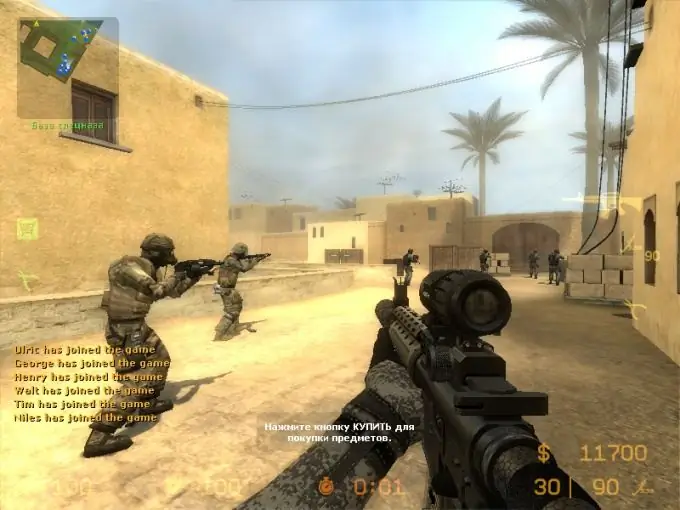
Instrukcje
Krok 1
Istnieją pewne różnice w korzystaniu z usług wiadomości tekstowych w różnych grach, ale podstawowe zasady pozostają takie same. Sposoby komunikacji tekstowej w grach można rozważyć na przykładzie najbardziej znanej i popularnej gry sieciowej WoW.
Krok 2
Naciśnij przycisk „Enter”, aby wejść do usługi przesyłania wiadomości w grze. Ta akcja spowoduje wyświetlenie pola tekstowego u dołu ekranu. Ikona w postaci wiadomości w chmurze po lewej stronie panelu okna czatu gry pozwoli Ci wybrać odbiorców wiadomości oraz kanały, którymi będą one dystrybuowane. Aby wybrać kanał, kliknij chmurę wiadomości i wybierz jeden z kanałów z dostępnych opcji - „dla wszystkich”, „tylko dla twojej frakcji”, „Kanał obrony” i inne.
Krok 3
Wpisz wiadomość w polu tekstowym za pomocą klawiszy klawiatury. Podczas wpisywania tekstu niektóre funkcje gry będą niedostępne, ponieważ każde naciśnięcie na klawiaturze zostanie zinterpretowane jako wpisywanie tekstu. Ponownie naciśnij „Enter”, aby wysłać wiadomość na czat. Będzie wyświetlany dla wszystkich graczy lub tylko dla określonej grupy - zależy to od wybranego kanału komunikacji.
Krok 4
Możesz stworzyć specjalne makro, które pozwoli graczowi pisać wiadomości wielokolorowymi literami. W tym celu wpisz polecenie „/ macro” w polu czatu, w oknie, które się otworzy, wybierz nazwę makra i jego ikonę, a następnie wpisz tekst makra: „/ run_if_ (notscm) then_scm = SendChatMessage end; functionSendChatMessage (msg, typelang, chan) scm (" / XXXXXXXXXXX / 1224Hitem: 19: 0: 0: 0: 0: 0: 0 / 1224..msg.. / 1224h / 1224r, typelang, chan); end; ". Za kolor wiadomości odpowiada parametr „XXXXXXXXXXXXX” - np. przypisanie mu wartości „12cFFC2C050” da litery żółte, „12cFFF00000” - czerwone.






